Може да искате да премахнете обобщението на данни, понякога наричано "изравняване на данните", за да ги поставите в матричен формат, така че всички подобни стойности да са в една колона. Това е необходимо, например за да създадете диаграма или отчет.
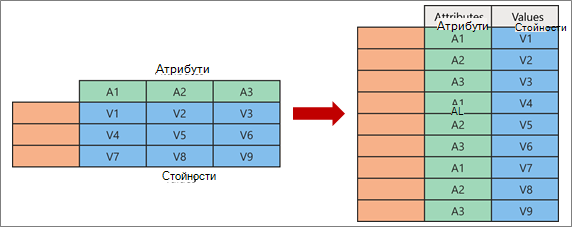
Когато разархивирате, разопаковате двойките атрибут-стойност, които представят точка на сечение на новите колони, и ги преориентирате в изравнени колони:
-
Стойностите (в синьо отляво) се разпростират в нова колона (в синьо отдясно).
-
Атрибутите (в зелено отляво) се разпростират в нова колона (в зелено отдясно), а дубликатите съответно се съпоставят с новата колона Стойности.
Ето примерните данни, използвани в тази процедура.
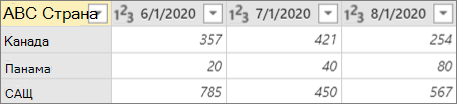
-
За да отворите заявка, намерете такава, която преди това е заредена от Редактор на Power Query, изберете клетка в данните и след това изберете Заявка > Редактиране. За повече информация вижте Създаване, зареждане или редактиране на заявка в Excel.
-
Изберете една или повече колони. В този пример изберете всички колони с изключение на Страна. За да изберете повече от една колона непрекъснато или несъгласно, натиснете Shift+щракване или CTRL+щракване върху всяка следваща колона.
-
Изберете Трансформация > Детайлизиране на колони.
Result
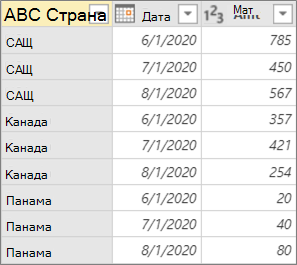
Тази команда премахва обобщението на неизбраните колони. Използвайте тази команда в заявка, когато не всички колони са известни. Новите колони, добавени по време на операция за обновяване, също не се извикват.
-
За да отворите заявка, намерете такава, която преди това е заредена от Редактор на Power Query, изберете клетка в данните и след това изберете Заявка > Редактиране. За повече информация вижте Създаване, зареждане или редактиране на заявка в Excel.
-
Изберете колоните, които не искате да премахнете от обобщението. За да изберете повече от една колона непрекъснато или несъгласно, натиснете Shift+щракване или CTRL+щракване върху всяка следваща колона.
-
Изберете Трансформация > Детайлизиране на други колони.
Използвайте тази команда, когато не знаете броя на колоните в източника на данни и искате да се уверите, че избраните колони остават незаписани след операция за обновяване.
-
За да отворите заявка, намерете такава, която преди това е заредена от Редактор на Power Query, изберете клетка в данните и след това изберете Заявка > Редактиране. За повече информация вижте Създаване, зареждане или редактиране на заявка в Excel.
-
Изберете колоните , които искате да премахнете от обобщението. За да изберете повече от една колона непрекъснато или несъгласно, натиснете Shift+щракване или CTRL+щракване върху всяка следваща колона.
-
Изберете Трансформация > Детайлизиране само на избраните колони.










